- 時が来ました: VSDC 9.1の待望のアップデートをご紹介できることを嬉しく思います!新バージョンの改善された機能は、ビデオ編集を加速し、編集プロセスをさらに...
- VSDC最新バージョン8.3へようこそ!100種類以上の新鮮な無料ビデオテンプレート、待望のキーフレーム編集用のキーエディタウィンドウ、AV1エンコーディング、...
- 現在、ビデオコンテンツの人気は高まっており、多くのユーザーが個人的およびプロの目的でビデオクリップを作成する必要に直面しています。市場が提供する多くの選択肢から...
- 今日のデジタル世界では、 創造性が最高の地位を占めています。 個人やブランドが視聴者を魅了し、 永続的な印象を残す無限の可能性を提供します。 ソーシャル メ...
視覚的な分析のためのビデオプレゼンテーションにグラフを追加します
ビデオプレゼンテーションやビジネス用のスライドショーの作成中は、情報の比較や分析が必要になることがあります。大量のデータを理解しやすくするための最良の方法は、それをグラフィカルに表現することです。VSDC 無料動画編集の最新版は、チャートの広い配列を提供します。それがどのように機能するかを見てみましょう。
ステップ1: 開始
VSDC無料動画編集起動して新しいプロジェクトを作成するか、すでに作業したプロジェクトを開きます。プロジェクトに動画または画像ファイルを追加するには、「編集」タブの「オブジェクトの追加」というドロップダウンメニューから必要な要素を選択するか、ツールバーの対応するボタンを使用します。
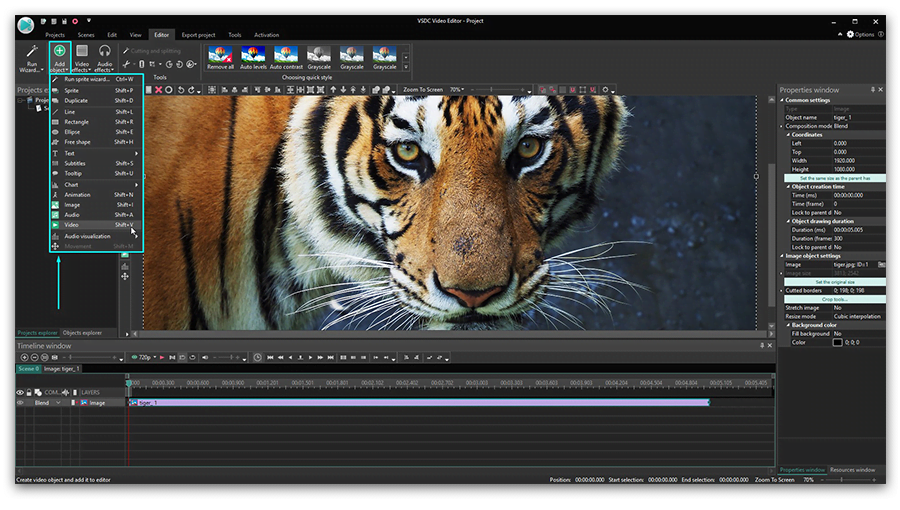
ステップ2:グラフを追加する
チャートは共通オブジェクトとしてタイムラインに追加されます。グラフを動画に表示する時点にカーソルを置き、ツールバーの ボタンをクリックします。後で、「オブジェクトの位置の設定」を調整したり、単にドラッグ・アンド・ドロップ方式を使用してグラフの位置を変更することができます。
ボタンをクリックします。後で、「オブジェクトの位置の設定」を調整したり、単にドラッグ・アンド・ドロップ方式を使用してグラフの位置を変更することができます。
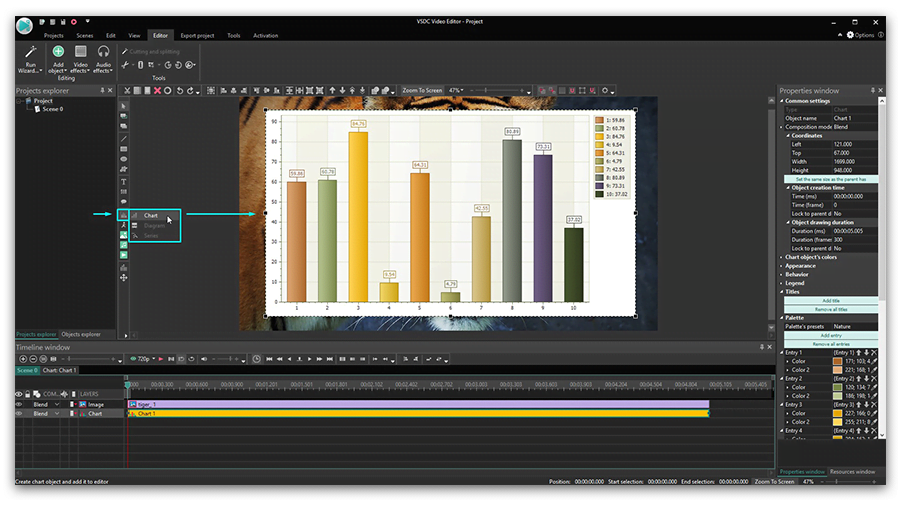
グラフのサイズを調整して、画面全体またはその一部だけを表示するようにすることもできます。それをするには、チャートオブジェクトを選択し、マウスカーソルを黒い四角の1つに置いて移動します。右側の「プロパティ」ウィンドウで「横幅」と「高さ」の値を変更して、グラフのサイズを変更できます。このウィンドウには、カスタマイズに使用できるすべてのパラメータが表示されます。
ステップ3:データを追加する
VSDC 無料動画編集のグラフ機能は非常に強力です。 数値データをグラフィカルに表現することができます。
タイムラインでグラフをダブルクリックして「ダイアグラム」プロパティを開き、「プロパティ」ウィンドウでそれらを変更します。1つのグラフに複数の図を含めることができます。それを追加するには、ツールバーの ボタンをクリックして、ドロップダウンメニューから「ダイアグラム」オプションを選択します。
ボタンをクリックして、ドロップダウンメニューから「ダイアグラム」オプションを選択します。
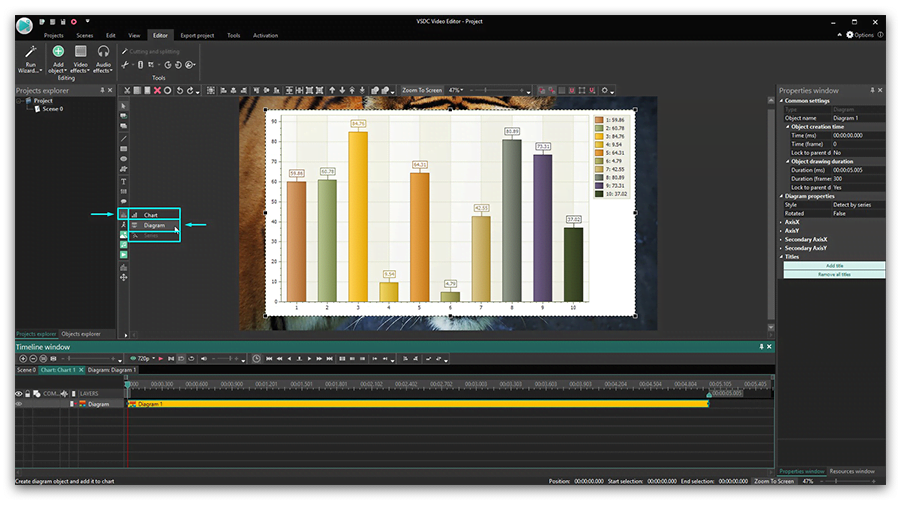
自分のデータを入力するには、タイムラインで「ダイアグラム」オブジェクトをダブルクリックします。 「シリーズ」というオブジェクトが表示されます。
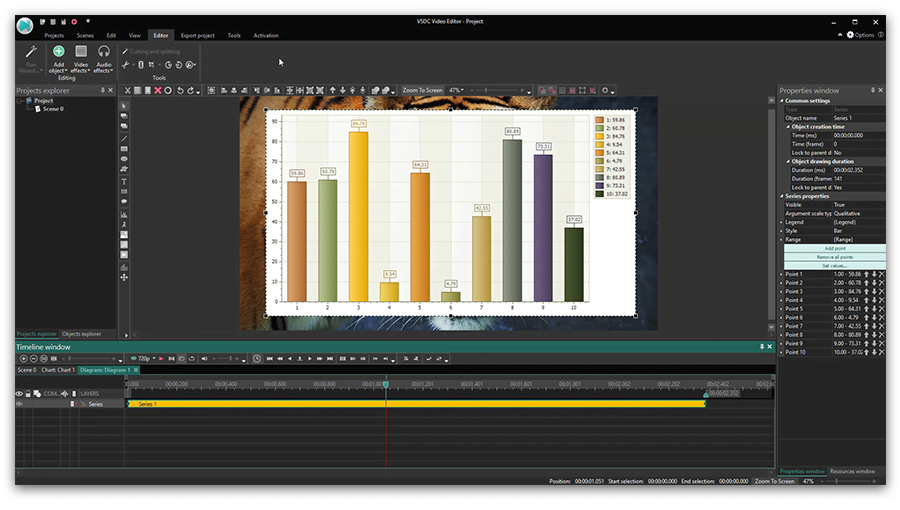
各ポイントの引数、値、色を指定したり、独自の値を設定したりします。手動で必要な数字を適切なボタンをクリックし、入力値を変更することができます。値を手動で変更して適切なボタンをクリックして必要な数を入力するか、「値の設定」というボタンをクリックして対応するオプションを選択してExcelからデータをインポートできます。
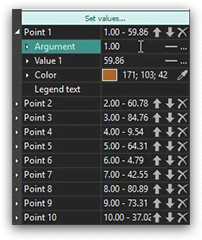
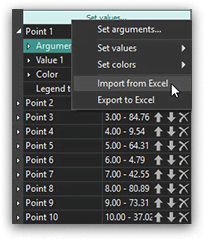
各値のパラメータは、定数でも時間的に線形に変化できます。対応するボタンをクリックし、必要なパラメータを選択してタイムラインをダブルクリックしてポイントを設定します。
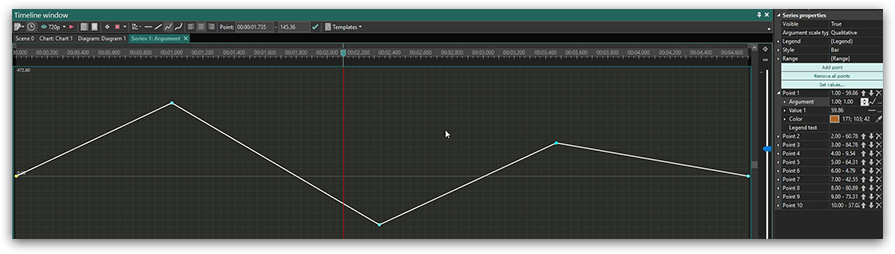
ここでは、必要に応じてグラフをカスタマイズすることができます。「スタイル」行をクリックして、ドロップダウンメニューからグラフスタイルを選択します。 利用可能なスタイルは次のとおりです。バー、ポイント、バブル、線、円グラフ、ガント、ピラミッド、エリアなどです。
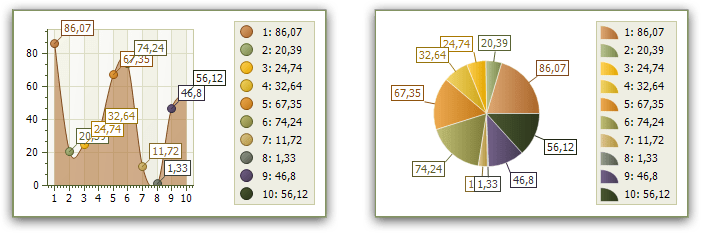
ダイアグラムを追加したのと同じ方法で、必要なだけシリーズを追加できます。
VSDC 無料動画編集に追加されたグラフツールのおかげで、視聴者が情報を把握するのに役立つグラフでビデオプレゼンテーションを提供すること、つまり複雑なものを簡単にすることが可能です。
無料動画編集の説明ページでプログラムに関する詳細な情報を得ることができます。